Nejjednodušší způsob, jak odstranit pozadí z fotografií na iOS, iPadOS a Android
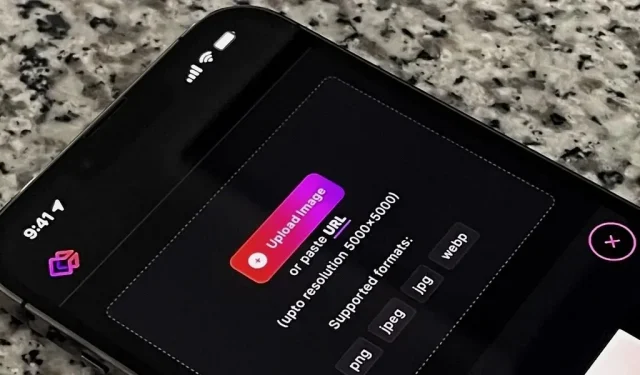
Přidávání filtrů, úprava úrovní a ořezávání obrázků pomocí standardního editoru fotografií na vašem smartphonu je velmi snadné, ale nenajdete zde vestavěné nástroje pro odstranění pozadí fotografií. Chcete-li na svých fotkách izolovat lidi a předměty, budete potřebovat aplikaci třetí strany a my jsme našli bezplatnou, snadno použitelnou aplikaci s obrázky ve vysokém rozlišení dostupnou pro Android, iOS a web.
Existuje mnoho aplikací pro odstranění pozadí, ale budete mít štěstí, když najdete takovou, která nemá drahé nákupy v aplikaci, vodoznaky, nekvalitní výstup nebo reklamy. Těmito problémy trpí Magic Eraser Background Editor (iOS ), Background Eraser ~ Stickers ( iOS , Android ), Apowersoft: Background Eraser ( iOS , Android ) a Pixelcut: AI Graphic Design ( iOS , Android) .
Adobe nabízí bezplatný nástroj pro odstranění pozadí ve Photoshopu Express ( iOS , Android ). K používání aplikace však potřebujete pouze účet Adobe, který vám zabrání přihlásit se k prémiovému členství, pokud jej ještě nemáte.
Pro bezproblémový zážitek vyzkoušejte novou aplikaci Erase.bg. Funguje mnohem lépe než většina ostatních zmíněných aplikací – dokonce i Photoshop Express – s menším úsilím. A je to mnohem snazší než používat zmatené desktopové nebo webové aplikace jako Photoshop, Affinity Photo , GIMP a Pixlr .
Nainstalujte aplikaci
Erase.bg byl vyvinut společností Shopsense Retail Technologies a byl původně vytvořen pro partnery společnosti v oblasti elektronického obchodu. Veřejnosti však byla vydána v únoru 2022, když si vývojáři uvědomili , že tento nástroj může mnoha lidem pomoci vyjmout z fotek jídlo, předměty a předměty.
I když existuje webová aplikace, kterou lze použít na jakémkoli zařízení s webovým prohlížečem, budu se zabývat mobilními aplikacemi pro zařízení iPhone , iPad a Android . Bez ohledu na to, co si vyberete, tento nástroj je zcela zdarma a podporuje rozlišení až 5000 x 5000 pixelů. Nemusíte si ani registrovat účet!
- Odkaz na App Store: Erase.bg (zdarma)
- Odkaz na Obchod Play: Erase.bg (zdarma)
- Online odkaz: Erase.bg (zdarma)
Udělte aplikaci oprávnění
Erase.bg se při prvním otevření zeptá na oprávnění fotoaparátu. Na iOS a iPadOS můžete toto povolit nebo zablokovat. To je nutné pouze v případě, že chcete pořizovat fotografie prostřednictvím aplikace a neimportovat obrázky, které již máte. Musíte to však povolit na Androidu, jinak vám ani nedovolí vybrat obrázek, který jste již vytvořili.
Po povolení na Androidu vás okamžitě požádá o povolení přístupu k médiím a fotografiím na vašem zařízení. Budete chtít povolit, aby používal obrázky, které již máte. Na iOS a iPadOS nebudete požádáni o přístup k médiím, dokud se nepokusíte importovat obsah.
Vyberte fotografii pro odstranění pozadí
Můžete nahrát fotografii ze svého zařízení, použít adresu URL obrázku na webu nebo vybrat jeden z ukázkových obrázků Erase.bg. Chcete-li fotografii použít ve svém zařízení nebo cloudovém úložišti, klikněte na Nahrát obrázek a poté vyberte adresář, kde se obrázek nachází.
Můžete importovat z aplikací Fotky, Fotoaparát nebo Soubory na iPhonu a iPadu. Pro Android existují podobné možnosti. Najděte a vyberte požadovaný obrázek (pokud se nenačte hned, možná budete muset kliknout na „Vybrat“). Pokud máte odkaz na obrázek na webu, můžete místo toho kliknout na tlačítko URL, vložit adresu URL a kliknout na Odeslat.
Ať už jste použili vlastní obrázek ze svého zařízení, cloudového úložiště nebo URL, aplikace okamžitě začne odstraňovat pozadí.
Mějte na paměti, že aplikace podporuje rozlišení až 5000 x 5000 pixelů. To by neměl být problém, protože většinu fotografií na svém zařízení jste pravděpodobně pořídili pomocí iPhonu, iPadu nebo zařízení Android. Měl jsem však úspěch s velkými obrázky.
Vyberte pozadí (volitelné)
Pokud pozadí nepotřebujete, přejděte k dalšímu kroku. Jinak můžete přidat nové pozadí z přednastavené sady barev, textur a vzorů. Můžete si také vybrat jeden ze svých vlastních obrázků. Když Erase.bg dokončí vyříznutí objektu, klikněte na Upravit vedle výsledku a poté experimentujte s editorem na pozadí, dokud nebudete spokojeni.
Uložte novou fotografii.
Existuje několik způsobů, jak uložit výsledný obrázek. Nejprve klikněte na „Stáhnout v původní velikosti“ pod náhledem, pokud jste zůstali na průhledném pozadí. Za druhé, pokud jste přidali pozadí, klikněte na tlačítko stahování v horní části editoru. Na iPhonu nebo iPadu musíte aplikaci udělit přístup k Fotkám, aby mohla ukládat obrázky.
Erase.bg uloží obrázek ve stejném rozlišení jako originál, ale vždy to bude soubor PNG, i když jste importovali JPG. Formát PNG totiž umožňuje průhledné pozadí. Obrázek najdete v aplikaci Fotky na iPhonu nebo iPadu. V systému Android přejde přímo do složky Stažené soubory.
Omezení odstraňování pozadí
Aplikace má svá omezení, ale jsou téměř stejná jako jiné odstraňovače pozadí. Za prvé, potřebujete dobře osvětlený objekt, jinak aplikace nebude schopna správně rozlišit okraje objektu nebo říct, jaký objekt skutečně je.
Original (vlevo), Erase.bg (uprostřed) a Photoshop Express (vpravo). Obrázek Daniel Hipskind/Gadget Hacks
Za druhé jsem měl problémy s odstraněním pozadí s kočkami a psy, ačkoli vývojáři tvrdí, že to funguje s domácími mazlíčky. Na příkladech výše a níže můžete vidět, že má problémy s mazáním kolem zvířat, ale stejné to bylo s Photoshop Express.
Original (vlevo), Erase.bg (uprostřed) a Photoshop Express (vpravo). Obrázek od Brooke Cagle/ Unsplash
Zdálo se, že Erase.bg v mých příkladech funguje o něco lépe než Photoshop Express, ale oba zvířata úplně neizolovali.



Napsat komentář